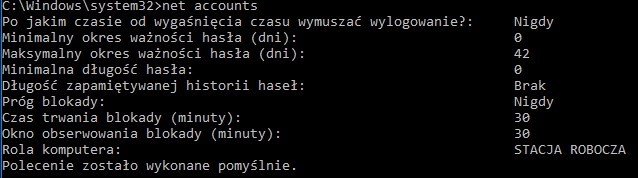Konta – CMD
Ćwiczenia dotyczące zarządzania kontami użytkowników za pomocą CMD
Stwórz Punkt przywracania systemu o nazwie ćwiczenia_dzisiejsza_data
Ćwiczenie 1: Zmień hasło użytkownika
- Stwórz użytkownika o nazwie „uczen1” z hasłem „Haslo123”.
- Zmień hasło użytkownika na „NoweHaslo456”.
Ćwiczenie 2: Zablokuj konto użytkownika
- Stwórz użytkownika o nazwie „uczen2” z hasłem „BezpieczneHaslo789”.
- Zablokuj konto tego użytkownika, aby uniemożliwić mu logowanie do systemu.
Ćwiczenie 3: Ustaw ograniczenie liczby dni, po których użytkownik musi zmienić hasło
- Stwórz użytkownika „informatyk1” z hasłem „InformatykHaslo”.
- Ustaw, aby hasło użytkownika musiało być zmienione po 30 dniach od ostatniej zmiany.
Ćwiczenie 4: Ustaw czas, kiedy użytkownik nie może się logować do systemu
- Stwórz użytkownika „admin2” z hasłem „AdminHaslo789”.
- Ustaw, aby użytkownik nie mógł się logować do systemu w weekendy (soboty i niedziele).
Ćwiczenie 5: Sprawdź przynależność użytkownika do grup systemowych
- Stwórz użytkownika „tester1” z hasłem „Test1234”.
- Wyświetl wszystkie grupy, do których należy użytkownik „tester1”.
- Dodaj użytkownika do grupy „Backup Operators”.
Ćwiczenie 6: Ustaw opis konta użytkownika
- Stwórz użytkownika „uczen3” z hasłem „UczenHaslo”.
- Dodaj opis konta: „Konto użytkownika technikum”.
Ćwiczenie 7: Ustaw, aby użytkownik musiał zmienić hasło przy pierwszym logowaniu
- Stwórz użytkownika „pracownik1” z hasłem „PracownikHaslo”.
- Ustaw, aby użytkownik musiał zmienić hasło przy pierwszym logowaniu do systemu.
Ćwiczenie 8: Ustaw, aby konto użytkownika było ważne tylko przez 14 dni
- Stwórz użytkownika „projektant1” z hasłem „ProjektantHaslo”.
- Ustaw, aby konto użytkownika było ważne tylko przez najbliższe 14 dni.
Ćwiczenie 9: Przenieś użytkownika do innej grupy i usuń stare konto
- Stwórz użytkownika „uczen4” z hasłem „HasloUczen”.
- Przenieś użytkownika do grupy „Administrators”.
- Usuń użytkownika z grupy „Users”.
- Usuń konto „uczen4” po zakończeniu ćwiczenia.
Ćwiczenie 10: Sprawdź, ile razy użytkownik próbował zalogować się do systemu
- Stwórz użytkownika „uczen5” z hasłem „UczenTest”.
- Wyświetl informacje na temat liczby nieudanych prób logowania przez tego użytkownika.
Uruchamiamy wiersz poleceń z uprawnieniami administratora, w którym wpisujemy polecenie:
net accouts
Wyświetli to nam informacje o naszym koncie:
Standardowo blokowanie konta jest wyłączone – świadczą o tym informacje podane za pomocą w/w polecenia.
W pierwszej kolejności zajmiemy się parametrem lockoutthreshold który odpowiada po ilu nieudanych próbach logowania nastąpi zablokowanie dostępu do konta. Wydajemy polecenie
net accounts /lockoutthreshold:X
Gdzie pod X podstawiamy liczbę prób logowania, w moim przypadku nie udziwniałem i postanowiłem, że 3 próby na własne konto wystarcza mi w zupełności:
Kolejną pozycją, którą musimy zmienić to lockoutwindow. Określa ona odstęp czasu (podany w minutach) w przeciągu którego zliczane są nieudane próby logowania. Tzn. ustawiając lockoutwindow na 30 ustalamy, że system będzie resetował licznik nieudanych logowań co każde pół godziny.
Wklepujemy zatem polecenie
net accounts /lockoutwindow:X
Gdzie pod X wstawiamy czas trwania blokady.
Pozostał nam do ustawienia jeszcze jeden, najważniejszy element naszej blokady a mianowicie czas jej trwania. Odpowiada za to parametr lockoutduration który również podajemy w minutach.
net accounts /lockoutduration:X
Po wykonaniu wszystkich wymienionych powyżej poleceń możemy ponownie wpisać polecenie net accounts aby sprawdzić, czy wszystko zrobiliśmy prawidłowo:
Od teraz, po 3 nieudanych próbach zalogowania się na nasze konto system wyświetli komunikat:
Prześlij swoje sprawozdanie na swojego maila.
Skasuj wszystkie stworzone konta.
Cofnij punkt przywracania systemu, który stworzyłeś na początku ćwiczeń.